相信大家都看过电影吧,随着技术的发展录制电影用的胶片也许很多人都没有看到过了,现在小编就教大家如何制作精美的电影胶片。

方法/步骤
1、打开wps表格软件,新建一个表格文档,选中图中2所示的位置,将整个表格选中,然后将背景色填充为白色。

2、点击“插入”菜单,找到“形状”中的“基本形状”,选中矩形并在空白处画一个长方形矩形出来,点击“形状填充”将背景色填充为黑色,再点击“形状轮廓”轮廓填充为白色。

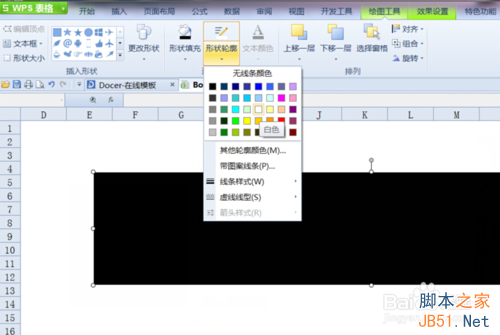
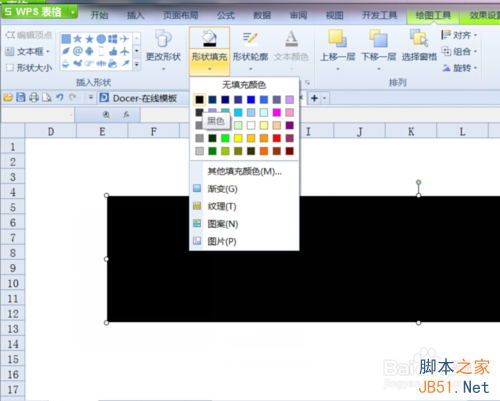
wps文档怎么设置参考文献的悬浮缩进?
wps文档怎么设置参考文献的悬浮缩进?有时候文章需要固定的刚完事,比如悬浮缩进,该怎么设置呢?下面我们一起来看看设置方法,需要的朋友可以参考下
3、点击“插入”选择其中的“形状”在其下拉菜单中选择“线条”——直线,在矩形框中绘制出一条直线来。

4、单击“形状轮廓”在其下拉菜单中选择线条样式为4.5磅的实线,再单击形状轮廓将——虚线线型——方点,再单击形状轮廓,将填充色选择为白色。


5、然后先选中刚才的直线,按住ctrl向下拖动鼠标,即可复制出一条一模一样的直线,放在合适的位置即可。

6、点击插入——形状——矩形——绘制出小的矩形框——选中小矩形框按住ctrl横向拖到即可复制出大小一样的矩形框——选中绘制的小矩形框——形状填充——图片——选择图片(及要插入的图片),依次步骤,分别插入图片即可完成精美的影视胶片。

以上就是wps制作精美的电影胶片效果教程,希望能对大家有所帮助!
WPS 无法启动无法启动打印作业该怎么解决?
WPS 无法启动无法启动打印作业该怎么解决?在局域网内连接打印机启动打印作业时会出现一些小状况,例如偶尔会出现“WPS office 无法启动打印作业……”的问题,下面分享解决办法






